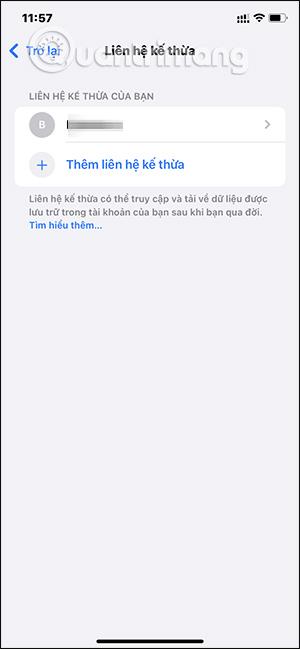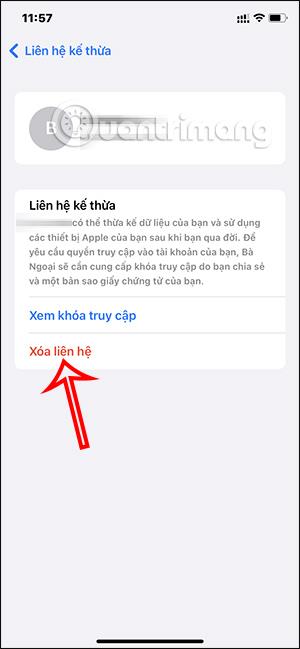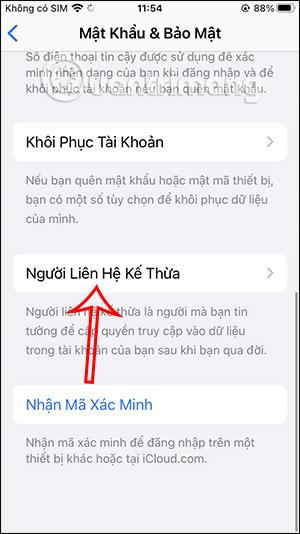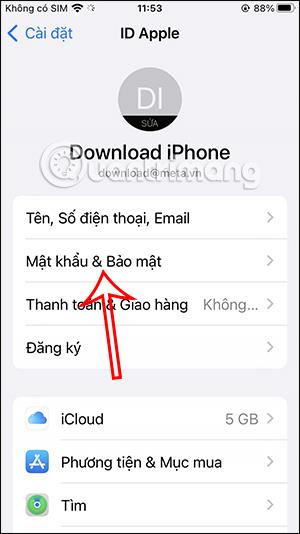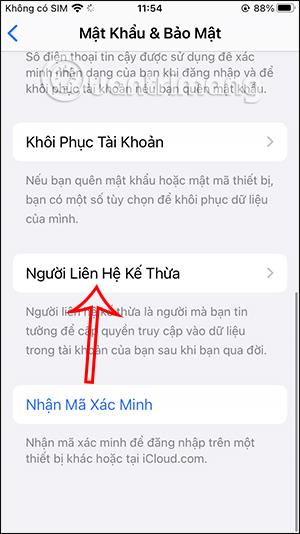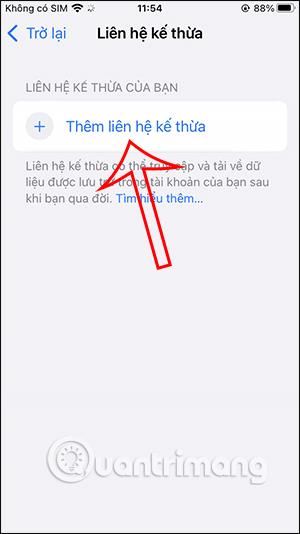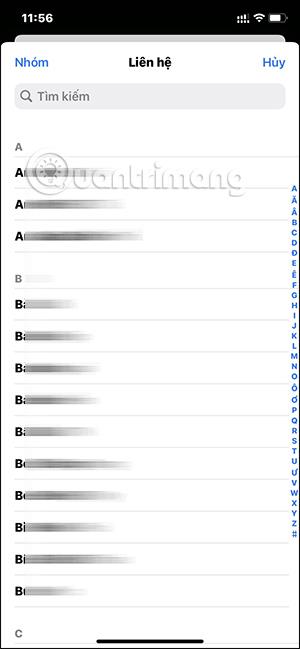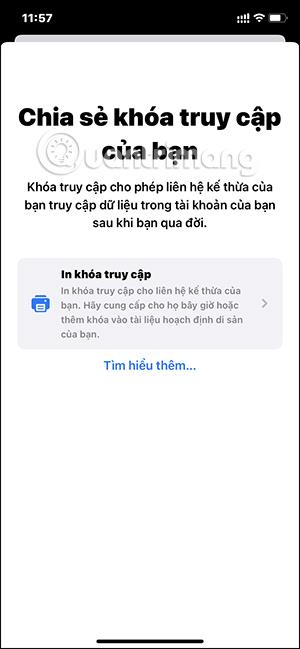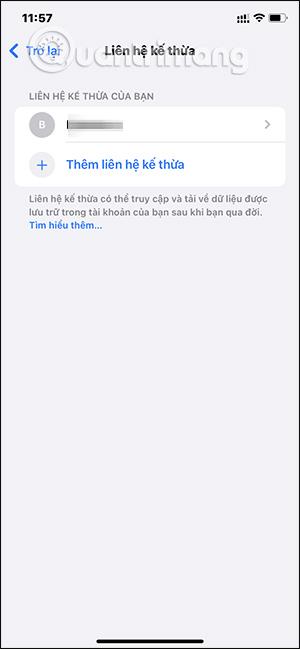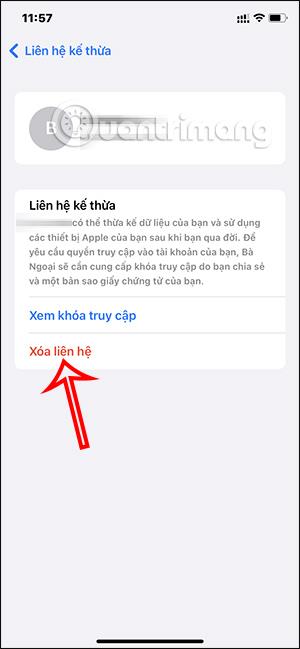Az iOS 15-től kezdve a felhasználók rendelkeznek a Legacy Contact legacy contact funkcióval, amely lehetővé teszi a felhasználók számára rokonok vagy barátok telefonszámának hozzáadását az iPhone-on tárolt adatok örököseiként, miután Ön elhunyt. Ezek az adatok lehetnek képek, üzenetek, jegyzetek, alkalmazások, biztonsági másolatok... és akkor kerülnek biztonságba, ha az örökösnek hozzáférési kulccsal kell rendelkeznie. Az alábbi cikk bemutatja, hogyan hozhat létre régi névjegyeket az iPhone készüléken.
Utasítások örökölt névjegyek létrehozásához iPhone-on
1. lépés:
Először nyissa meg a Beállításokat iPhone-ján, majd kattintson a személyes Apple ID nevére. Ezután ezen az új felületen kattintson a Jelszó és biztonság elemre .
Ezután az új felületen a Legacy Contact elemre kattintunk .
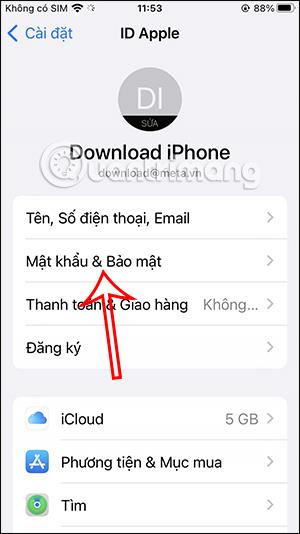
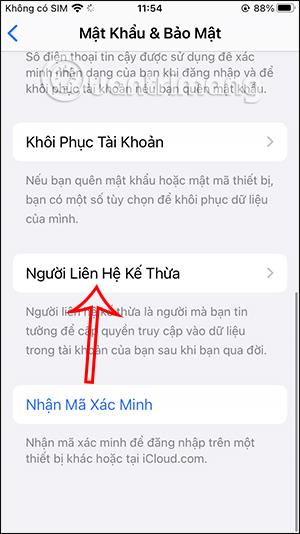
2. lépés:
Ezután kattintson a Régi névjegy hozzáadása elemre a megbízható névjegyként beállítandó telefonszám kiválasztásához.
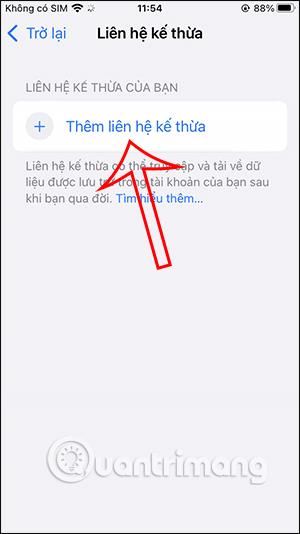
3. lépés:
Az iPhone kérni fogja, hogy adja meg az Apple ID vagy a Face ID jelszavát, ha az eszköz támogatja.
4. lépés:
Itt láthatja a névjegyeit, ezért kattintson a gombra egy megbízható kapcsolat kiválasztásához . Számos megbízható telefonszámot választhatunk.
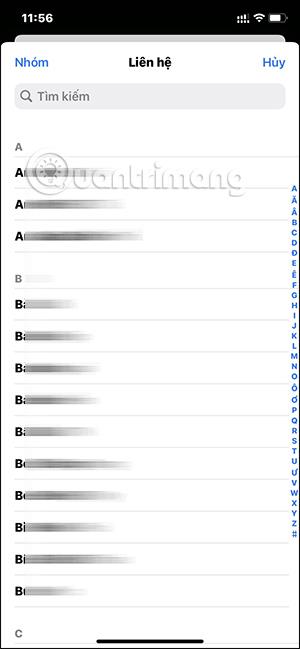

5. lépés:
Ha örökölt kapcsolattartót használ, akkor a kiválasztott személynek hozzáférési kulcsa lesz, amellyel később hozzáférhet személyes adataihoz. Biztosíthatunk számukra hozzáférési kulcsot, vagy elmenthetjük ingatlantervezési dokumentumaiba.
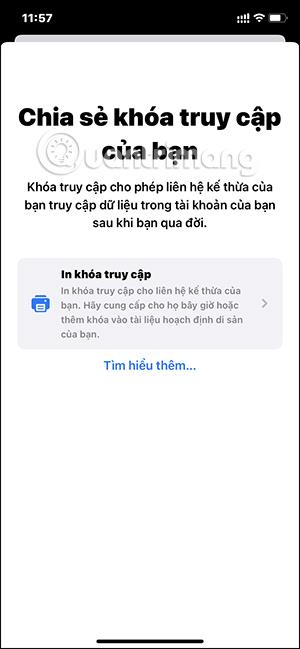
Így a kiválasztott fiók hozzá lett adva az iPhone régi névjegyéhez. A kiválasztott személynek hozzáférési kulccsal kell rendelkeznie ahhoz, hogy hozzáférjen az Ön adataihoz.

6. lépés:
A megbízható fiókok egy listában lesznek elmentve. Innen törölheti a megbízható névjegyeket, ha akarja. Koppintson a törölni kívánt névjegyre. Ezután kattintson a Névjegy törlése gombra.